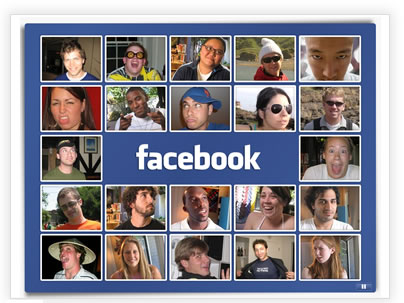
Coba anda lihat gambar di bawah ini, tentu anda pernah melihat ini kan.
Mungkin kalau yang itu sudah biasa. Nah coba anda lihat yang ini
Bagaimana??Mau tahu caranya?? Sebenarnya mudah saja. Anda cukup klik dan pilih salah satu link di bawah ini di bawah ini, kemudian maka akan muncul icon unik serta tulisan "Update Status Via" di bawah status facebook anda
Update Via Monas
Update Status Via Warteg
Update Status via Alam Kubur
Update Status Via HP Selingkuhan
Update Status Via Jalur Pantura
Update Status Via Toilet
Update Status Via Telepon Kantor
Update Status Via Telepati
Update Status Via Pengakuan Dosa
Update Status Via Camera
Update Status Via Laptop Pribadi Bp. SBY Cikeas
Update Status Via Komputer Jadul
Update Status Via Calculator
Update Status Via Dukun
Update Status Via Blackberry
Update Status via Panti Jompo
Update Status Via Babi Tempur
Update Status via Telepon Koin
Just for Share. Enjoy It ![]()
![]() .
.
Go to My Other Blog Here
Tips Facebook: Update Status dengan icon menarik
Admin EL_SouL PC, 31 May 2010Komputer Tips : Edit dan Oprek Template orang lain dengan Firebug
Admin EL_SouL PC, 30 May 2010
Berbicara soal add on dari firefox seolah tak ada habisnya. Kali ini, saya ingin membahas add on Firebug dari Firefox. Dengan add on, kita bisa melihat Kode CSS dan HTML dari template suatu web. Jadi, apabila anda ingin mengambil/meniru template dari suatu web, anda bisa mengambil kode HTML dan CSS nya dari sini.
OK, bagi yang tertarik langsung saja instal add onnya.
Step 1
Buka Tool - Add on - Download Add on
Step 2
Search add on "Fire Bug" kemudian pasang. Setelah itu restart Browser anda.
Step 3
Untuk mengaktifkan, masuk ke Tool - Fire Bug - Open Firebug
Nah setelah firebug terpasang. Anda bisa menjelajahi fitur-fiturnya. Kali ini, saya akan mencobanya di facebook.com . Selain cara diatas, anda juga bisa mengaktifkan firebug dengan mengklik iconnya di pojok kanan bawah firefox. Maka, firebug akan muncul di bagian bawah seperti pada gambar.
Edit Template
Dengan Firebug ini anda juga dapat belajar Kode HTML dan CSS. Coba anda klik icon Panah pada pojok kiri firebug. Kemudian anda sorot bagian dari template tersebut, maka Firebug akan menunjukkan kode dari tempat yang kita sorot.
Jika anda mau, kita bisa mengedit kode dari yang kita sorot. Cukup dengan mengklik "Edit" pada Firebug, dan edit sesuka anda.
Anda juga bisa mengganti warna dari template tersebut. Namun, anda harus mengetahui Kode HTML dari warna. Kalau mau tahu search di google aja ya ![]()
![]() .
.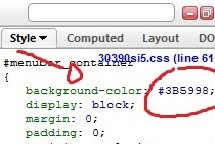
Nah berikut Facebook.com versi Palembang editan saya
(Untuk lebih jelas, klik kanan pada gambar-open in new tab)
Nah, bagi yang bingung mau belajar HTML dan kode CSS, anda bisa mencoba add-on Firebug ini. Selamat Mencoba![]()
![]()
Go to My Other Blog Here
Info Komputer: MillatFacebook lawan baru Facebook
Admin EL_SouL PC, 29 May 2010
Pemerintah Pakistan memang telah secara resmi memblokir facebook dari negeri mereka. Aksi ini dilakukan setelah muncul sebuah fan page "Everybody Draw Mohammad Today" pada 20 Mei lalu. Munculnya fan page ini memang membuat berang pemerintahan Pakistan, dan mengumumkan peblokiran facebook dari negeri mereka.
Aksi pemblokiran facebook ini membuat para ahli IT dari Pakistan mengembangkan sebuah jejaring sosial yang baru bernama MillatFacebook. Jejaring sosial ini beralamatkan di http://millatfacebook.com. Situs ini merupakan jejaring sosial pertama dari Pakistan dan ditujukan buat kaum muslim dari Pakistan maupun kaum muslim lainnya.
Bahkan, diharapkan situs ini mampu menarik 1.6 Milyar Umat Muslim di seluruh dunia dan mampu menandingi Facebook yang di dirikan oleh Mark Zuckerberg.
Sama halnya dengan facebook, jejaring sosial ini menawarkan berbagai fitur. Pengguna bisa menggunakan fasilitas chat, mengirim/mempublish foto dan video, menulis di wall mereka dan sebagainya.
Bagi yang tertarik silakan kunjungi http://millatfacebook.com/



Go to My Other Blog Here
Info Komputer: Kunci Rahasia Google kuasai Industri TI
Admin EL_SouL PC, 27 May 2010
Anda tentu mengenal google bukan? Ya, Google merupakan search engine yang paling terkenal saat ini, sekaligus web yang paling sering dikunjungi. Nah, menurut Peter Kern, Google saat ini telah memegang kunci untuk memegang untuk membuka peluang pasar tersebut. Nah, berikut kunci-kunci yang telah dipegang google :
Google merajai Pasar TI.
Anda tentu telah mengetahui bahwa google adalah penguasa Search Engine saat ini. Bisnis utama Google memang adalah sebagai Search Engine yang mampu mengindeks informasi apapun yang dibutuhkan. Dengan sebuah tampilan yang sederhana, Google menjadi pintu / gerbang dunia informasi.
Chrome/Chromium sebagai OS Baru
Dalam komputasi awan, Google dengan Chromium akan mendepak Windows yang mengorbitkan Windowsnya. Browser Web akan menjadi sangat penting dalam komputasi awan. Bukti lainnya Google Chrome mendapatkan pangsa cepat, lebih cepat dari browser lainnya di pasar. Apalagi, Chrome saat ini menjadi browser yang ringan dan cukup simple.
Google 'Creams' Apple
Apple memang saat ini telah mencuri perhatian dunia dengan semua produk-produknya. Tapi sayangnya, Apple hanya bergerak di ruang lingkup Mobile. Tapi, Google dengan Android Marketnya bisa saja menjadi batu sandungan yang paling tajam.
Google Memiliki Space Aplikasi
Memang Google sangat menakjubkan. Begitu banyak aplikasi yang mereka tawarkan bahkan hampir meliputi segala segmen. Saat ini, mereka mempunyai layanan seperti Email (Gmail), Google maps, Google Chrome, Google Earth, Collaboration, toko musik, Entertainment (YouTube), Image management, News, dan Finances.
Tuduhan Monopoli
Setelah kita melihat organisasi menjadi dominan di pasar mereka, Google juga harus menyewa tentara pengacara dan pelobi untuk bertahan dalam dunia bisnis dan memastikan bahwa pengaduan, gugatan dan serangan hukum kepada Google tidak mengganggu bisnis sehari-hari perusahaan Google. Dan saat ini memang Google berhasil meredamnya.
Go to My Other Blog Here
Komputer Tips : Nonton TV Online via Firefox
Admin EL_SouL PC, 22 May 2010
Sambil mengisi waktu jelang Final Liga Champion Inter vs Bayern Muenchen, kali ini saya menyempatkan posting sejenak. Post kali ini, lagi-lagi akan membahas add-on dari Mozilla, yaitu TV fox. Dengan add-on ini, memungkinkan kita untuk menonton TV secara Online via Internet. Bukan hanya itu, kita juga dapat menonton siaran Internasional, tanpa harus memasang Parabola. Cuma satu yang anda butuhkan, yaitu koneksi Internet yang cepat.
Step 1
Instal dulu add-on TV fox ----> https://addons.mozilla.org/en-US/firefox/addon/11200/
Step 2
Biarkan dulu jangan restart browser
Step 3
Instal Windows Media Player Plugin ----> disini
Step 4
Ikuti Petunjuk penginstalan, setelah selesai klik finish.
Step 5
Restart dan buka lagi firefox anda, dan kemudian anda akan menemukan toolbar baru yang memiliki 2 icon berbentuk layar TV.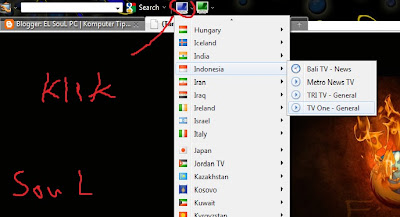
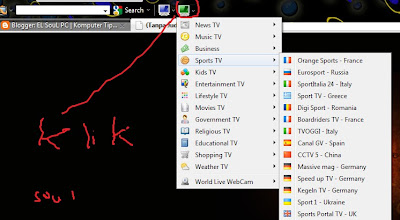
Anda bisa memilih siaran apa yang ingin anda tonton. Tapi, anda harus menunggu sebentar untuk proses straming (tergantung koneksinya)
Note : Icon Biru merupakan siaran berdasarkan Negaranya
Icon Hijau berdasarkan kategori dari siarannya
Enjoy it 

Perlu anda ketahui, ini bukanlah post pertama saya tentang add on firefox. Sebelumnya, saya sudah memposting tentang Stylish ( Baca: Add on Stylish Buat Firefox ) , add-on Grease Monkey (Baca: Script Grease MOnkey untuk Firefox ), dan juga dua post tentang Personas ( Baca : Buat Personas anda sendiri dan Percantik Mozilla anda dengan Personas )
OK, sekian dulu post kali ini. EL_Soul PC akan mencoba update tiap hari. Bagi yang tidak ingin ketinggalan tips-tips hangat dari kami, segera follow dan tetap stay tune di blog ini.
See ya 


Go to My Other Blog Here
Komputer Tips : Mengawasi Komputer lain dalam satu jaringan - Remote Desktop
Admin EL_SouL PC, 20 May 2010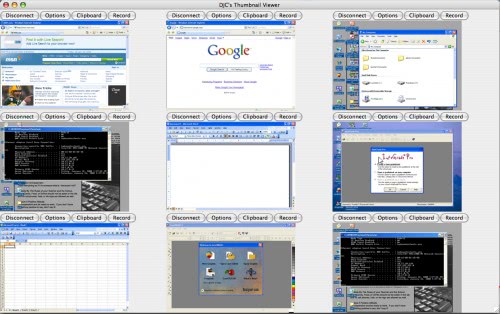
Anda tahu Remote Desktop Connection? Ya, Remote Desktop Connection adalah sebuah program dari Windows yang dapat membuat kita bisa mengendalikan komputer dari suatu jaringan (LAN). Singkatnya, dengan RDC ini kita bisa mengendalikan komputer lain yang satu jaringan dengan komputer kita. Cara ini mungkin bisa dipakai bagi yang mau melihat apa kerjaan dari pegawainya di kantor atau buat penjaga warnet yang mau lihat apa si pelanggannya buka web yang aneh-aneh ![]()
![]() (Tapi tidak baik juga lihat privasi orang lain).
(Tapi tidak baik juga lihat privasi orang lain).
Oke, bagi yang ingin coba ikuti langkah-langkah berikut:
Windows XP
Step 1
1. Buka Control Panel
2. Pilih Performance and Maintenance
3. Pilih System - System Properties
4. Klik Tab Remote
5. Perhatikan bagian Remote Desktop
6. Centang "Allow Users to connect remotely to this Computer"
7. Klik OK / Apply - OK
Setelah melakukan setting di Komputer host, kita masuk ke step berikutnya
Step 2
1. Buka Start / All Programs / Accessories / Communications / Remote Desktop Connection
2. Maka akan muncul tampilan seperti dibawah
3. Isi kotak-kotaknya dengan tepat, untuk yang domain boleh dikosongkan
4. Setelah selesai tekan connect. Jika berhasil, maka desktop komputer yang diremote akan muncul di komputer anda.
Note : Jika anda menggunakan jaringan kabel LAN, klik tab Experience lalu centang bagian Desktop background supaya background dari komputer yang diremote bisa muncul.
Windows 7 dan Vista
Buat windows 7 dan vista, sepertinya tidak ada perbedaannya. Untuk Step 1 bisa lihat gambar di bawah ini


Yang Step 2 sama saja dengan yang buat XP. Kalo RDC nya tidak ketemu, search aja dengan keyword "Remote Desktop Connection" .
Oke, sekian dulu post kali ini. Bagi yang belum jelas, bisa tanya langsung di kotak komentar. Saya sarankan anda follow blog ini agar tak kehilangan info-info dan tips menarik dari kami.
See ya 

Go to My Other Blog Here
Komputer Tips : Dream Scene - Memutar Video HD di Desktop
Admin EL_SouL PC, 17 May 2010
Bosan dengan tampilan desktop anda? Mungkin anda bisa mencoba tampilan dari Dream Scene. Dengan Dream Scene maka di desktop anda akan tampak video High Definition yang berlatar belakang wallpaper Desktop. Singkatnya, pada desktop nanti kita bisa memutar video tanpa suara. Bagaimana? Jika ingin mencobanya ikuti tutorial berikut.
Sebelumnya, Dream Scene ini hanya bisa dijalankan di Vista dan Windows 7. Pada Vista, fitur Windows Scene bisa langsung dijalankan. Namun, di Windows 7 fiturnya harus dibuat Enable.
Step 32 Bit 
Untuk yang versi 32 Bit, Download dulu programnya di (http://www.4shared.com/file/257242649/7c28762e/Windows7-DreamScene-Enable.html) dan kemudian jalankan programnya langsung.
Step 64 Bit 
1. Download dulu programnya di http://www.enterupload.com/q523i6frny5j /DreamScene_Win7_x64.zip.html
2. File nya berbentuk Rar, jadi ekstrak dulu.
3. Copy DreamScene.dll ke C:\Windows\System32\
4. Copy DreamScene.dll.mui ke C:\Windows\System32\en-US\
5. Jalankan Dscene.reg
6. Restart komputer anda
Setelah selesai, anda bisa mendownload scene berekstensi .wmv atau .mpg
Kemudian klik kanan & set as desktop Background
Bagi yang mau lihat, bisa lihat contoh desktop dari saya.
Oh ya, pada defaultnya huruf pada desktop akan jadi transparan. Kalau mau hurufnya jadi putih, ikuti step berikut
1. Buka Start - Control Panel - Folder option
2. Pilih Show Hidden File
3. Buka Explore
4. Masuk ke folder C:\Users\#username komputer #\AppData\Roaming\Microsoft\Windows DreamScene
5. Disana akan ada file yang dalam kondisi hidden
6. Klik kanan, jadikan read only dan hilangkan tanda centang di hidden box
7. Balik lagi ke desktop, terus Klik Kanan - Personalize
8. Di Personalize, pilih desktop background
9. Nanti akan terlihat 2 file yang hidden tadi
10. Beri tanda check di dua file tersebut
11. Set jadi Fill ----> Picture Option
12. Save changes
Bagi yang mau download bisa langsung ke http://dreamscene.org/ . Namun, ada beberapa Kumpulan Drean Scene pilihan yang bisa anda download.
Download 1 ---> Klik
Download 2 ---> Klik
Kalau yang mau cari sendiri, boleh saja asal formatnya .wmv dan .mpg.
Oke, sekian dulu ya posting kali ini. Nantikan tips-tips menarik berikutnya di blog ini. See ya 
 .
.
Go to My Other Blog Here









